Comment démarrer votre montre Apple Watch sous WatchOS 9 ?
Pour pouvoir utiliser votre Apple Watch, celle-ci doit être jumelée et configurée avec un iPhone. Voici la marche à suivre pour configurer la montre.
Avant de commencer
Vous devez posséder un iPhone 8 ou modèle ultérieur sous iOS 16. L'application Apple Watch est embarquée automatiquement à partir de cette version.
Assurez-vous que :
- L'Apple Watch est allumée.
- Le Bluetooth de votre iPhone est activé.
- L'iPhone est connecté au réseau mobile ou à un réseau wifi.
- La montre est jumelée avec l'iPhone.
|
Pour commencer la configuration de la montre, vous devez appuyez sur le i en bas à droite de l'écran de la montre. Sélectionnez la langue Français et confirmez cette langue. Choisissez la région France puis cliquez sur Jumeler. Sur votre iPhone, Sélectionnez l'application Watch. |
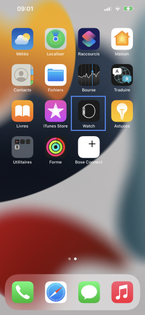 |
Sélectionnez Démarrer le jumelage. |
 |
Validez Configurer pour moi-même. |
 |
|
Positionnez les écrans en plaçant votre iPhone au dessus de l'écran de l'Apple Watch. Alignez le nuage avec le viseur du mobile. |
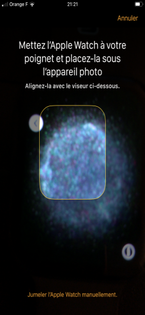 |
Sélectionnez Configurer comme une nouvelle Apple Watch. |
 |
² |
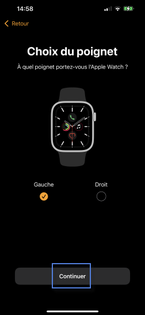 |
Cliquez sur Accepter. |
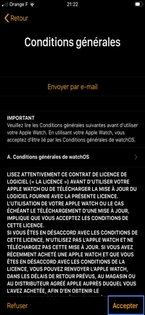 |
Sélectionnez Accepter. |
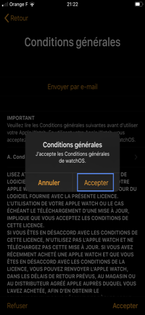 |
|
Sélectionnez Ignorer cette étape. vous avez la possibilité de vous connectez à votre identifiant Apple plus tard. |
 |
Sélectionnez OK. |
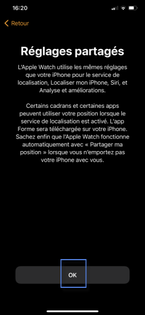 |
|
Réglez l'épaisseur et la taille - Faîtes glisser Gras le curseur vers la droite pour que le texte soit en gras. - Déplacez le curseur de droite à gauche pour la taille du texte. - Sélectionnez Continuer. vous pouvez passer cette étape directement et la configurer plus tard dans l'application Apple Watch. |
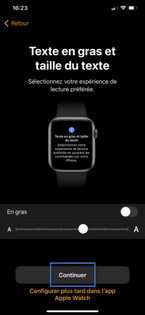 |
Configurez un code, dans notre exemple, faites Ne pas ajouter de code. |
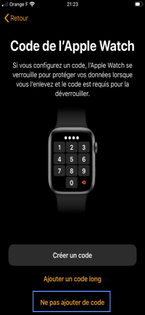 |
Cliquez sur Ne pas utiliser de code. |
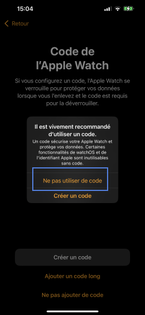 |
Ignorez l'étape sur l'Activité. |
 |
Sélectionnez Continuer pour maintenir votre Apple Watch à jour. |
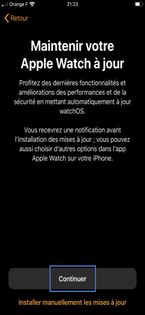 |
Faites Continuer. |
 |
|
Sélectionnez Ignorer cette étape. vous avez la possibilité d'activer votre forfait cellulaire plus tard. |
 |
Validez Continuer. |
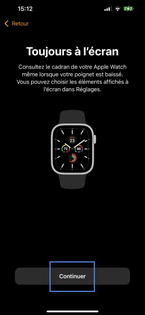 |
|
Vous pouvez installer les applications de votre iPhone sur votre montre. uniquement les applications compatibles Apple Watch seront installées. Dans notre exemple, cliquez sur Choisir plus tard. |
 |
Validez Présentation en grille en cliquant sur Continuer. |
 |
Cliquez sur Familiarisez-vous avec votre Apple Watch. |
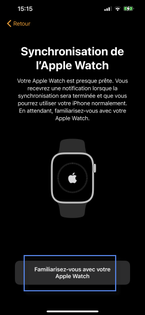 |
Sélectionnez les rubriques que vous voulez pour découvrir les différentes fonctionnalités et utilisations de votre montre. |
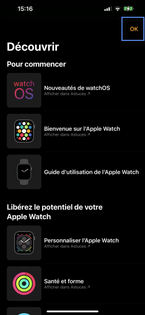 |
|
La montre est synchronisée. Sélectionnez OK. |
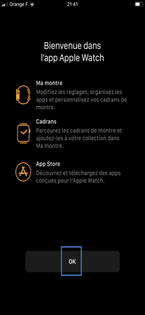 |
Accédez à la montre. |
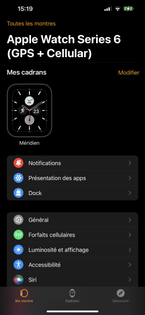 |
|
Vous pouvez utiliser la montre. Appuyez sur la couronne digitale pour démarrer. |
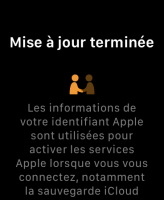 |
Avez-vous trouvé cet article utile ?
Votre avis est traité de façon anonyme, merci de ne pas communiquer de données personnelles (nom, mot de passe, coordonnées bancaires...)
Besoin de contacter le service client ou d'une aide supplémentaire ? Rendez-vous sur "Aide et contact"
Votre avis est traité de façon anonyme, merci de ne pas communiquer de données personnelles (nom, mot de passe, coordonnées bancaires...)
Besoin de contacter le service client ou d'une aide supplémentaire ? Rendez-vous sur "Aide et contact"